搜狗输入法App
好用的输入法搜狗输入法App是一款以汉字为主,支持多语言的输入法工具,包含AI搜索、AI帮写、AI快查、AI打字、语音输入、手写输入、五笔输入、AI宠物陪伴、细胞词库等功能。其中【输入即搜索】的键盘AI搜索以及AI快查功能,是输入法行业首次规模化应用AI搜索技术。另外细胞词库也是搜狗首创的、开放共享、可在线升级的细分化词库功能。用户还可以通过互联网备份自己的个性化词库和配置信息。
搜狗输入法官方正版手机版继承了PC端搜狗输入法的产品理念,结合手机特点进行了大量创新,保留了拼音输入法超强词库、超准词频、在线词库更新、个性皮肤、丰富的符号表情、模糊音设置、多种个性化设置等诸多特点,还专门针对手机用户做了多项产品优化,如支持导入通讯录词库、成对符号自动联想、快速英文输入、“1”键快速上屏、免摇杆选词、英文单词自动追加空格等;在按键的键位和流程上精心设计,更符合手机用户的输入习惯,有效提升了用户的输入速度。搜狗输入法荣获多个国内软件大奖的搜狗拼音输入法是一款打字更准、词库更大、速度更快、外观漂亮、用了让您爱不释手的输入法,是您装机输入的好选择。享受输入,从搜狗开始!

搜狗输入法官方介绍
搜狗输入法,拥有高效优质中文词库,输入更加精准,智能。搜狗智能汪仔带你用AI表达,斗图,妙语,输入更加有趣。
搜狗输入法,高效的手机输入法!
搜狗输入法App特色功能
【搜狗专属高效词库】搜狗多年积累,百万级中文系统词库,输入首选更准确
【语音输入】更快更准的语音输入,没有网络,依然精准识别,更支持中英混说,效率upup
【斗图表情】暴漫沙雕搞笑萌娃宠,更有套路、小表情特色专区,助你打遍天下
【多种输入方式】高效支持拼音、手写输入、语音输入、笔画、五笔、文字扫描、滑行等多种输入方式
【主题皮肤】热门输入法皮肤,更有盲打,皮肤制造机等百变键盘
【手写输入】支持多字叠写,短句连写,手写混输
【个性化语音识别】您输入过的词识别更准
【语音翻译】说话秒变外语,随时与外国人聊天
【快捷翻译】边打字边翻译
【字体商城】键盘字体随意换,让你的字体与众不同
【表情搜索】输入搜索关键词,找到新鲜有趣的表情
【emoji表情】热门emoji表情,更有多肤色、连发、组合、拼装新玩法
搜狗输入法广告弹窗怎么关闭
一、通过输入法设置关闭
1、打开搜狗输入法APP,点击“我的” > “设置”。

2、点击“汪仔助手设置”。

3、关闭“配图广告推荐”等功能。

搜狗输入法怎么设置打字的时候显示出拼音
1、打开搜狗输入法,切换至“拼音”键盘。
2、系统默认显示拼音,若未显示,检查键盘设置中是否勾选“显示拼音”。
更新日志
v12.26.0版本
修复了已知问题,快来升级最新版吧~
-
 18.82 MB 简体中文 2025-10-09
18.82 MB 简体中文 2025-10-09 -
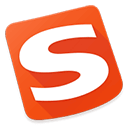 32.51 MB 简体中文 2025-01-03
32.51 MB 简体中文 2025-01-03 -
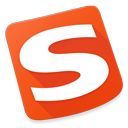 22.75 MB 简体中文 2025-01-03
22.75 MB 简体中文 2025-01-03 -
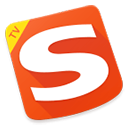 20.26 MB 简体中文 2025-12-09
20.26 MB 简体中文 2025-12-09 -
 97.72 MB 简体中文 2025-08-30
97.72 MB 简体中文 2025-08-30 -
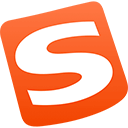 67.91 MB 简体中文 2025-01-03
67.91 MB 简体中文 2025-01-03 -
 84.57 MB 简体中文 2025-12-22
84.57 MB 简体中文 2025-12-22 -
 63.81 MB 简体中文 2025-10-13
63.81 MB 简体中文 2025-10-13 -
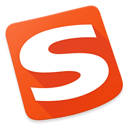 92.8 MB 简体中文 2025-08-25
92.8 MB 简体中文 2025-08-25 -
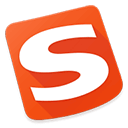 46.55 MB 简体中文 2025-01-03
46.55 MB 简体中文 2025-01-03 -
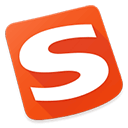 87.31 MB 简体中文 2025-12-23
87.31 MB 简体中文 2025-12-23 -
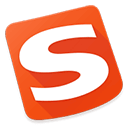 58.94 MB 简体中文 2025-08-25
58.94 MB 简体中文 2025-08-25 -
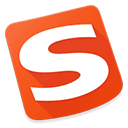 23.13 MB 简体中文 2025-01-03
23.13 MB 简体中文 2025-01-03 -
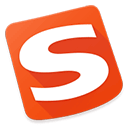 50.44 MB 简体中文 2025-01-03
50.44 MB 简体中文 2025-01-03
更多版本
-
输入法app
vivo游戏
电脑装机必备软件
linux软件

对于喜欢交流的用户来说,一款好用的输入法可以大大加快用户的打字速度。为了方便大家下载与使用,小编这里为大家整理了一份输入法app大全,其中包含百度输入法、搜狗输入法、讯飞输入法、QQ输入法、谷歌拼音输入法等一系列用户安卓常用输入法软件,几乎所有输入法都支持多国语言输入,同时还支持五笔、双拼、拼音、手写、语音等多种输入法方式,大家可以根据自己日常的输入习惯,选择喜欢的输入法进行下载使用。









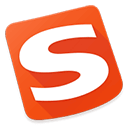
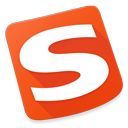
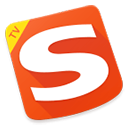

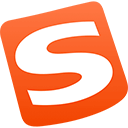


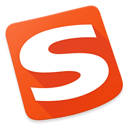
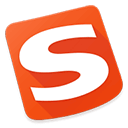
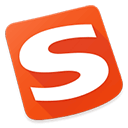
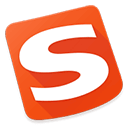
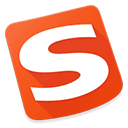
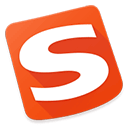


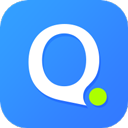





























































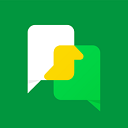



































 赣公网安备36010602000086号,版权投诉请发邮件到website-sun@qq.com,我们会尽快处理
赣公网安备36010602000086号,版权投诉请发邮件到website-sun@qq.com,我们会尽快处理